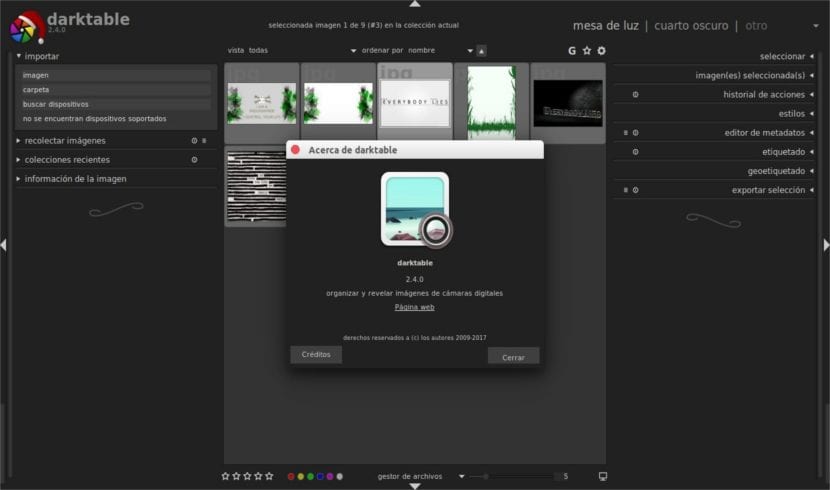
Nel prossimo articolo daremo uno sguardo a Darktable nella sua versione 2.4.0. Questo è un programma di elaborazione fotografica in formato raw. Questo formato è noto come negativo digitale, ovvero immagine grezza. Qualche tempo fa ce ne ha parlato un collega questo fantastico programma in una versione precedente.
Piuttosto che essere un editor di grafica raster come Photoshop o GIMP, questo funziona con un set di file strumenti specificamente focalizzati sull'elaborazione e la post-produzione di immagini grezze. Si concentra principalmente sul miglioramento del processo di lavoro del fotografo, facilitando la gestione di grandi quantità di immagini. Questo disponibile gratuitamente nelle versioni per le principali distribuzioni Gnu / Linux, OS X e Solaris sotto licenza GPL.
Questa è un'applicazione che fornisce un tavolo luminoso virtuale e una camera oscura per i fotografi. Ci permetterà di gestire i nostri negativi digitali in un database e potremo vederli attraverso un tavolo illuminato con zoom. Ci permetterà di sviluppare immagini grezze e migliorarle. Darktable 2.4 viene fornito con centinaia di problemi risolti rispetto alle versioni precedenti.
Caratteristiche generali di Darktable 2.4.0
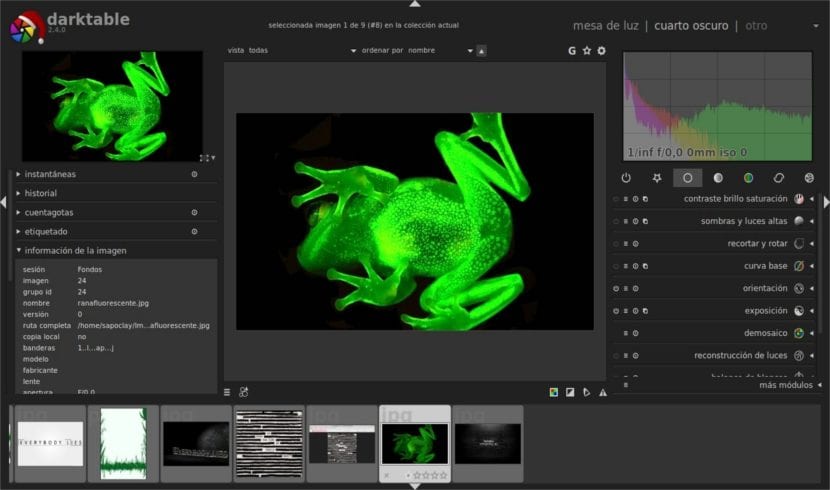
La novità più importante di questa nuova versione è il supporto per il sistema operativo Windows, sebbene manchi ancora di alcune funzionalità di base come la possibilità di stampare. Porta anche alcuni bug come la mancanza di supporto per i caratteri non ASCII nell'importazione e nell'esportazione di TIFF.
Per quanto riguarda le novità incluse nell'applicazione stessa, gli utenti ne troveranno una nuova modulo progettato per eliminare la nebbia. Avremo anche a nostra disposizione un nuovo algoritmo di debugging X-Trans chiamato Chroma Domain Frequency.
In questa nuova versione avremo il supporto per caricare HDR DNG in virgola mobile e File Fujifilm RAF RAW compressi. Avremo anche la possibilità di eseguire il annullare l'azione sulle maschere. Avremo anche un nuovo file modalità laplaciana per il modulo di contrasto.
Sono stati incorporati profili pre-programmati per OpenCL oltre alla possibilità di utilizzare l'input del colore assoluto come opzione per il modulo della tabella di ricerca dei colori.
Altri miglioramenti sono stati sulla capacità di archiviazione di rete e il sistema di backup.
Darktable 2.4 incorpora un modulo curva di base che offre agli utenti maggiore controllo sulle caratteristiche di fusione dell'esposizione e sugli spazi colore RGB. Il supporto per la regolazione automatica del colore RGB è stato implementato anche per il modulo della curva dei toni.
Darktable continua a supportare a un gran numero di marche di fotocamere digitali. Questi includono Nikon, Sony, Olympus, Canon, Fujifilm, Samsung, Panasonic, Pentax e Kodak, nonché alcuni smartphone LG.
Installa Darktable 2.4.0 su Ubuntu
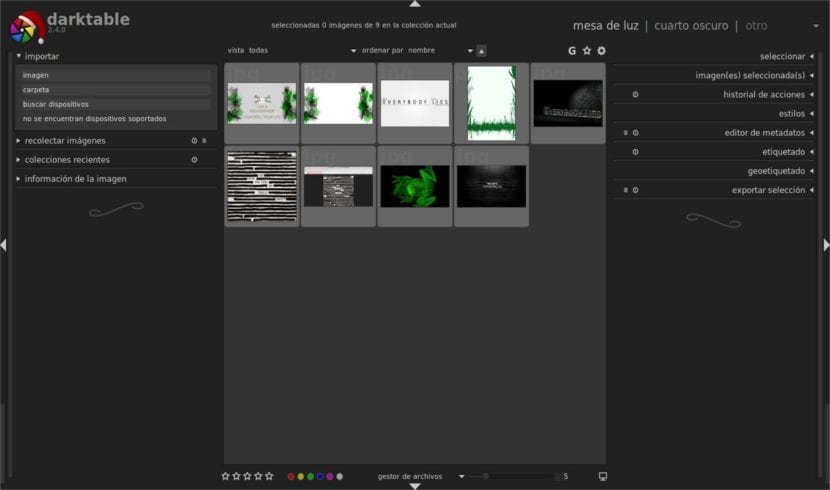
Potremo installare Darktable su Ubuntu 16.04 e Ubuntu 17.04. Possiamo farcela PPA tradizionale da Ubuntu o da pacchetto snap.
Installa Darktable tramite PPA
Prima di tutto dovremmo controllare il file Collegamento PPA prima di seguire i passaggi successivi. I nuovi pacchetti potrebbero non essere pronti quando proviamo a installarli. Per aggiungere il PPA, dovremo aprire un terminale (Ctrl + Alt + T) ed eseguire il comando:
sudo add-apt-repository ppa:pmjdebruijn/darktable-release
Una volta aggiunto possiamo procedere con l'installazione. Nello stesso terminale dovremo solo scrivere il seguente script:
sudo apt update && sudo apt install darktable
Disinstallare Darktable installato da PPA
Per eliminare il PPA, possiamo avviare l'utilità «Software e aggiornamenti»E vai al«Altro software«. Da lì possiamo eliminarlo. Un'altra opzione sarebbe aprire il terminale (Ctrl + Alt + T) e scrivere in esso:
sudo add-apt-repository -r ppa:pmjdebruijn/darktable-release
Per rimuovere questo programma che abbiamo installato dal repository, dovremo solo scrivere nello stesso terminale:
sudo apt remove --autoremove darktable
Installa Darktable tramite il pacchetto Snap
Snap è un'applicazione Gnu / Linux universale con tutte le sue dipendenze raggruppate insieme. Funziona nella sandbox ed è isolato dal resto del software di sistema. Darktable è disponibile come Snap. Dovremo semplicemente aprire l'opzione Software Ubuntu, trova e installa Darktable.
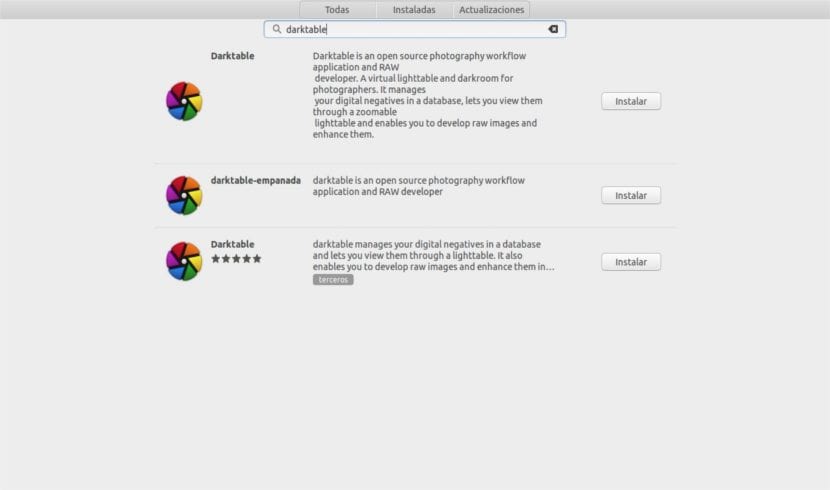
Oltre al pacchetto tradizionale (l'ultimo), vedrai due nuovi pacchetti darktable. Questi sono gestiti da diversi fornitori. Controlla la versione del pacchetto e selezionane uno da installare. O semplicemente esegui nel terminale (Ctrl + Alt + T) il seguente comando (ho scelto darktable-pie per questo esempio):
snap install darktable-empanada --classic
Questo coesiste con il pacchetto tradizionale di questo programma. Pertanto, possiamo trovare due icone di collegamento nel programma di avvio dell'applicazione se abbiamo già un'altra versione del programma installata.
Se qualcuno ha bisogno di saperne di più sulle nuove funzionalità di queste versioni, può verificarle nel Pagina GitHub del progetto. Chi vuole conoscere tutti i dettagli su quest'ultima versione, può consultare il annuncio ufficiale di questa versione.
Buongiorno.
Vorrei sapere se è possibile utilizzare una tavoletta di digitalizzazione con Darktable.
Grazie.